Kuidas eemaldada nuhkvara mis tahes seadmest – TechCult
Miscellanea / / April 08, 2023
Pahatahtlikud tarkvarad, nagu nuhkvara ja viirused, võivad teie kasutatavat seadet kahjustada ja teie andmeid varastada. Kui teie seadmes on nuhkvara, seab see teie isikliku teabe, krediitkaardi andmed ja muud andmed ohtu. Nendel põhjustel muutub sellise pahavara tuvastamine ja eemaldamine teie seadmest oluliseks. Seega pakume teile kasulikku juhendit, mis õpetab, kuidas oma Android-telefonis, iPhone'is või arvutis nuhkvara tuvastada ja eemaldada. Alustame juhendiga ja aitame teil kõrvaldada nuhkvararünnakud teie seadme vastu.

Sisukord
Kuidas eemaldada nuhkvara mis tahes seadmest
Kui avastate oma seadmes nuhkvara, peaksite viivitamatult jätkama nuhkvara eemaldamise protsessi. Oleme kokku kogunud mõned meetmed, mis aitavad teil seadmest nuhkvara hõlpsalt eemaldada.
Kiire vastus
Proovige desinstallida kahtlased rakendused, mida te ei tunne või mis teie arvates võivad olla nuhkvara. Samuti võite proovida taastada oma süsteemi olekusse enne nuhkvara installimist.
1. Kasutage nuhkvara eemaldamise tööriistu
Esimene väga lihtne viis nuhkvara süsteemist eemaldamiseks on konkreetse nuhkvara eemaldamise tööriista kasutamine. See tööriist aitab teil peidetud spioonid tuvastada ja kõik nende jäljed välja juurida. Lisateavet selle kohta, milline seade teile kõige paremini sobib, vaadake meie juhendit 26 parimat tasuta pahavara eemaldamise tööriista.

Loe ka:Parandage Malwarebytes'i viga Teenust ei saa ühendada
2. Nuhkvara käsitsi eemaldamine
Nuhkvara saate ka käsitsi eemaldada. Aitaks, kui taaskäivitaksite seadme turvarežiimi, et seda käsitsi teha. Seadme taaskäivitamine turvarežiimis takistab kõigi kolmandate osapoolte rakenduste käivitamist ning aitab teil kontrollida seadme kummalist käitumist ja tuvastada nuhkvara. Lisateavet telefoni turvarežiimi kasutamise kohta selle taaskäivitamiseks leiate meie artiklist ülim nutitelefoni tõrkeotsingu juhend turvarežiimi käivitamiseks. Seejärel proovige nuhkvararakendus tuvastada ja need desinstallida.

3. Tehaseseadete lähtestamise seade
Kui otsite endiselt võimalust, aitab tehaseseadetele lähtestamine teid põhjalikult. Tehaseseadetele lähtestamine aitab kustutada teie seadme andmed, sealhulgas nuhkvara. Selleks peate varundama kõik oma andmed, fotod, kontaktid ja meediumid. Varundage kindlasti andmed enne nuhkvaraprobleemide ilmnemist. Selle teostamise kohta lisateabe saamiseks vaadake meie informatiivset juhendit aadressil Kuidas lähtestada mis tahes Android-seadet.

Kuidas Android-telefonis nuhkvara tuvastada
Nüüd, kui teate, kuidas nuhkvara eemaldada, on samuti oluline tuvastada sellise pahatahtliku tarkvara olemasolu teie seadmes. Kui mõned inimesed leiavad pahavara tuvastamise tööriistade abil hõlpsalt pahavara üles, saavad teised selle tuvastamiseks oma Android-telefonis kasutada mõningaid põhilisi märke ja sümptomeid. Mõned võimalikud nuhkvara märgid teie nutitelefonis on järgmised:
1. Seadme aeglane jõudlus
Esimene asi, mida nuhkvara tuvastamise korral märkida, on teie Android-telefoni jõudlus. Enamikul juhtudel aeglustub teie seade nuhkvaraprogrammide tõttu ja hakkab aeglaselt töötama. Kui seade ei sisalda intensiivseid programme ja töötab endiselt aeglaselt, võib see viidata nuhkvara olemasolule.
2. Kummaliste rakenduste ja veebilehtede olemasolu
Teine levinud märk nuhkvara tuvastamiseks Android-telefonis on tundmatute rakenduste olemasolu, mille allalaadimist te ei mäleta, ja veebilehed, mida te pole külastanud. Kui märkate oma telefonis kummalist tegevust, viitab see tugevalt nuhkvara olemasolule.
3. Keelatud pahavaravastane tarkvara
Tavaliselt tuvastab teie seadmes olev pahavaratõrjetarkvara tundmatu tegevuse, näiteks nuhkvara. Kui see tarkvara mingil põhjusel ei tööta või ei tööta, võib see olla märk sellest, et teie seade on juba nakatunud.
4. Suurem andmemaht ja aku tarbimine
Järgmisena võite märgata ka nutitelefoni andmete ja aku tarbimise suurenemist. Selle põhjuseks on asjaolu, et sellised programmid nagu nuhkvara võtavad väärtuslikke ressursse ja tühjendavad teie seadme akut kiiremini, kui otsite telefonist tundlikku teavet ja laadite selle mujale üles.
5. Reklaamid ja hüpikaknad
Nuhkvara tuvastamiseks Android-telefonis, märgates soovimatuid reklaame ja hüpikaknaid. Need juhuslikud hüpikaknad ja reklaamvara muudavad teie seadmes navigeerimise keeruliseks ja mõjutavad kasutajakogemust.
6. Kummalised tekstisõnumid ja meilid
Teine viis nuhkvara olemasolu tuvastamiseks nutitelefonis on kummaliste ja sagedaste tekstisõnumite või e-kirjade märkamine. Need kummalised sõnumid võivad esineda koodide, linkide või sümbolite kujul ja saada juurdepääsu teie sotsiaalmeedia kontodele.
7. Häired telefonikõnede ajal
Telefonis nuhkvara tuvastamiseks proovige telefonikõnede ajal kuulda staatilist heli või piiksu, mis kinnitab, kas teie seadmes on nuhkvara või mitte. Need kummalised helid tekivad siis, kui teie kõnesid pealt kuulatakse või kui teie nutitelefoniga nakatunud nuhkvara salvestab neid.
8. Parooliga kaitstud rakendustele juurdepääsu raskused
Samuti võib teil olla väga raske parooliga kaitstud rakendustesse või veebilehtedele sisse logida või neile juurde pääseda, kui teie seadmes on nuhkvara. See juhtub seetõttu, et pahatahtlik programm kasutab teie sisselogimiskatsel võltsitud brauserit, kogub teie teavet ja edastab selle kolmandale osapoolele.
9. Imelik käitumine
Lõpuks saate ka teada, kuidas telefonis nuhkvara tuvastada, märgates ebatavalist käitumist, nagu äkiline ärkamine või seadme uinumine. Samuti võib nuhkvara või pahavara tõttu olla telefoni väljalülitamine või taaskäivitamine keeruline.
Loe ka:Mis on pahavara ja mida see teeb?
Kuidas eemaldada nuhkvara Windows 10-st
Kui kahtlustate oma arvutis kummalist käitumist, mis võib viidata nuhkvara olemasolule, on aeg õppida mõningaid nippe ja näpunäiteid selle eemaldamiseks oma Windows 10-st.
1. Lülitage turvarežiim sisse
Esimene samm nuhkvara Windows 10-st kustutamisel on turvarežiimi sisselülitamine. Turvarežiim Windows 10 arvutis võimaldab teil käivitada seadme kõige elementaarsemate sätete ja failidega, tehes samal ajal väiksemate paranduste või vigade (nt nuhkvara) tõrkeotsingut. Turvarežiimi sisselülitamiseks arvutis vaadake meie juhendit Kuidas Windows 10-s turvarežiimi käivitada.

2. Kustutage kahtlased failid
Järgmine lahendus, mis aitab teil teada saada, kuidas nuhkvara Windows 10-st eemaldada, on kahtlaste failide kustutamine teie süsteemist. Kahtlaste failide või kummaliste rakenduste desinstallimine, mis võivad tõenäoliselt sisaldada nuhkvara, on parim viis pahatahtliku tegevuse kõrvaldamiseks süsteemis. Programmi arvutist desinstallimiseks järgige alltoodud samme.
1. Vajutage nuppu Windowsi võti, tüüp Kontrollpaneel, seejärel klõpsake nuppu Avatud.

2. Määra Vaatamisalus > Kategooria, siis all Programmid, kliki Programmi desinstallimine.

3. Nüüd otsige üles rakendus soovite desinstallida.
4. Lõpuks paremklõpsake sellel ja valige Desinstallige.

Kui olete lõpetanud, järgige kahtlase programmi arvutist installimiseks ekraanil kuvatavaid juhiseid.
3. Kasutage Windows Defenderi võrguühenduseta skannimist
Nuhkvara eemaldamiseks Windows 10 arvutist saate kasutada ka Windows Defenderi võrguühenduseta skannimist, Microsofti tasuta viirusetõrjeprogrammi. See programm aitab skannida ja eemaldada ohte teie arvutist. Skannimise alustamiseks Windows Defenderi tulemüüriga järgige alltoodud samme.
1. Avatud Kontrollpaneel rakendus alates Windowsi otsing baar.

2. Järgmisena määrake Kategooria võimalus Väikesed ikoonid.
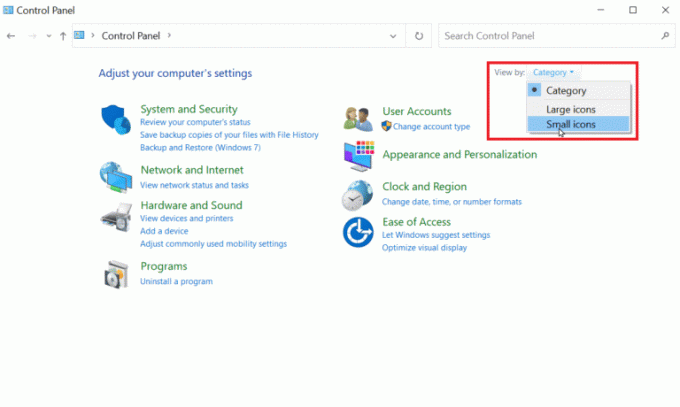
3. Nüüd klõpsake nuppu Windows Defenderi tulemüür.

4. Valige vasakpoolsest paneelist Lülita Windows Defenderi tulemüür sisse või välja.

5. Valige Lülitage sisse Windows Defenderi tulemüür era- ja avaliku võrgu seaded.
6. Kui sammud on tehtud, klõpsake nuppu Okei kinnitada.
Nüüd otsib tulemüür nuhkvara ja eemaldab need automaatselt.
Loe ka:18 parim tasuta tulemüür Windowsi jaoks
4. Kasutage nuhkvara eemaldamise rakendust
Nuhkvara eemaldamiseks Windows 10-st kasutatakse nuhkvara eemaldamise rakendust. Internetis on saadaval mitmesuguseid pahavara tuvastamise ja eemaldamise programme, mida saate oma Windows 10 arvuti jaoks kasutada. Kui teil pole nende kohta piisavalt teadmisi ja soovite rohkem juhiseid, vaadake meie artiklit 26 parimat tasuta pahavara eemaldamise tööriista.

5. Lähtestage Windows
Lõpuks võite proovida Windows 10 lähtestada, et eemaldada arvutist nuhkvara, kui ükski neist lahendustest pole teid aidanud. Windowsi arvuti lähtestamine kustutab kõik teie failid, andmed ja rakendused. Seetõttu varundage enne lähtestamist kõik oma olulised andmed kuskile turvalisse kohta. Andmete lähtestamise ajal salvestamiseks vaadake aga meie juhendit Kuidas lähtestada Windows 10 ilma andmeid kaotamata.
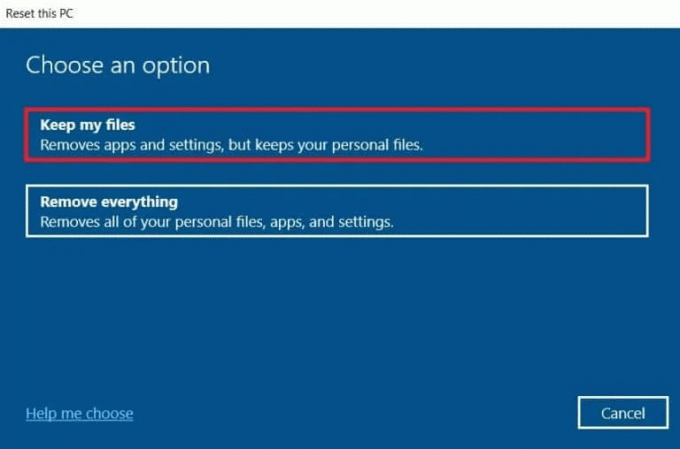
Kuidas eemaldada nuhkvara iPhone'ist
Nii nagu Android-telefonid ja arvutid, võib ka nuhkvara rünnata iPhone'id samuti. Selline nuhkvara jääb enamasti peidetuks tundmatus failis või rakenduses. Seetõttu võite probleemi juurtest kõrvaldamiseks järgida allpool loetletud kasulikke lahendusi:
1. Tarkvara värskendamine
Esimene ja peamine samm iPhone'i nuhkvarast vabanemiseks on seadme värskendamine. Apple'i värskendused pakuvad turvavärskendusi, mis aitavad kaitsta teie seadet häkkerite eest, kes otsivad tarkvara turvaauke, mida ära kasutada. Nendest nuhkvaratõrjetarkvara paikadest kasu saamiseks värskendage oma iPhone uusimale versioonile. iOS-i saate värskendada, järgides alltoodud samme.
Märge: enne toimingute sooritamist veenduge, et Interneti-ühendus oleks tugev.
1. Ava oma iPhone ja käivitage see Seaded.
2. Nüüd puudutage nuppu Kindral sakk.
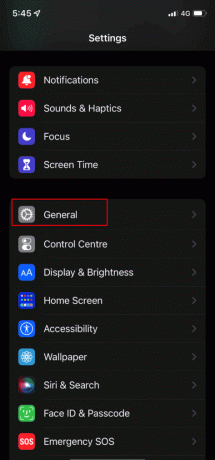
3. Valige Tarkvara värskendus valik.
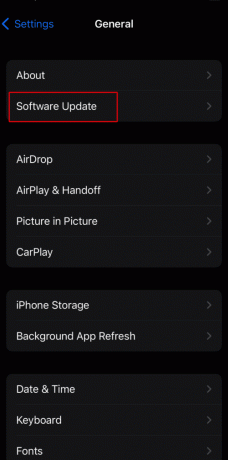
4. Järgmisena puudutage Laadige alla ja installige.
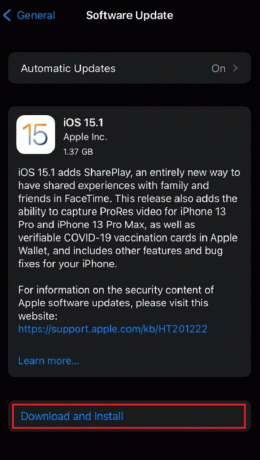
Loe ka:Kuidas teada saada, kas teie iPhone'is on viirus
2. Desinstallige kahtlased rakendused
Kui soovite teada, kuidas iPhone'ist nuhkvara eemaldada, võite proovida oma iPhone'ist desinstallida kahtlased rakendused või programmid. Kui näete oma iPhone'i rakendust, mida te pole installinud, jätkake selle eemaldamisega, kuna see võib olla nuhkimis- või salvestusrakendus. Rakenduse desinstallimiseks oma iPhone'ist toimige järgmiselt.
1. Otsige üles ja vajutage seda pikalt rakendus soovite installida.
2. Nüüd puudutage Eemalda rakendus hüpikmenüüst.

3. Järgmisena puudutage Kustuta rakendus toimingu kinnitamiseks.
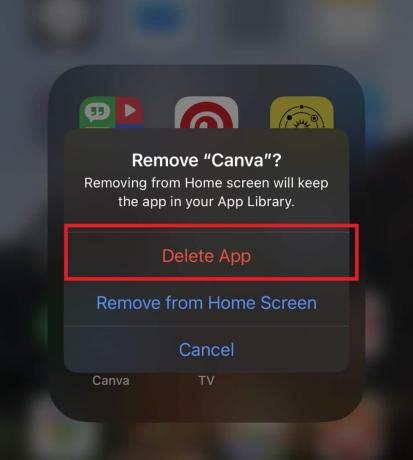
3. Tehke tehase lähtestamine
Nuhkvara eemaldamiseks iPhone'ist proovige oma seadmes tehaseseadetele lähtestada. Kuigi see kustutab teie telefonist kõik andmed, taastab see teie telefoni enne nuhkvara installimist loodud varukoopiat, pühkides selle puhtaks. Kuigi iga iPhone on erinev, saate selle protsessi kohta palju paremini ja üksikasjalikumalt tutvuda meie juhendi abil Kuidas lähtestada iPhone X tehaseseadetele.
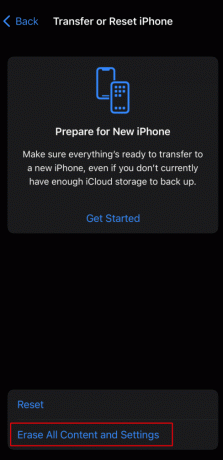
Soovitatav:
- Parandage Valorant veakood 29
- Kuidas näha, keda olete palunud Instagramis jälgida
- Kuidas vältida lunavara rünnakuid
- Mis on botneti rünnak?
See viib meid meie juhendi lõppu Kuidas eemaldada nuhkvara. Loodame, et kõik teie küsimused said vastuse ja saite aru, kuidas nuhkvara Androidist, iPhone'ist ja Windows 10-st eemaldada. Kui teil on kahtlusi muude teemade või küsimuste kohta, jätke need allpool olevasse kommentaaride kasti.
Elon on TechCulti tehnikakirjanik. Ta on kirjutanud juhendeid umbes 6 aastat ja käsitlenud paljusid teemasid. Talle meeldib käsitleda Windowsi, Androidiga seotud teemasid ning uusimaid nippe ja näpunäiteid.



